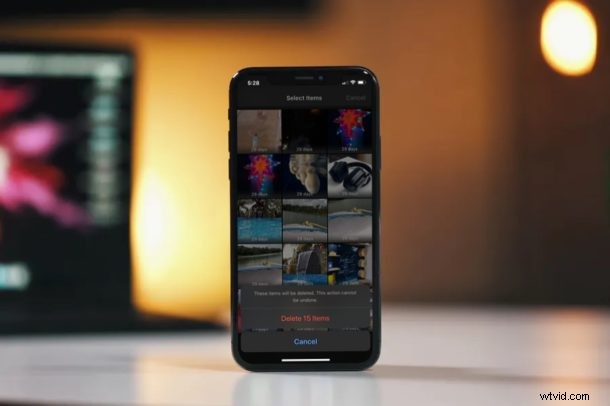
Niektórzy użytkownicy iPhone'a i iPada mogą zdecydować, że chcą usunąć wszystkie filmy ze swoich urządzeń. Może to potencjalnie zaoszczędzić dużo miejsca do przechowywania, biorąc pod uwagę, jak duże są pliki wideo, szczególnie gdy są przechwytywane jako wideo 1080p i 4K. Co ciekawe, filmy, które nagrywasz lub pobierasz, są mieszane z resztą Twoich zdjęć w aplikacji Zdjęcia. Na szczęście dość łatwo jest odfiltrować filmy z listy zdjęć, ponieważ aplikacja wyświetla również treści według typu mediów.
Jeśli kończy Ci się miejsce na dysku, usunięcie filmów może pomóc zwolnić dużo miejsca do innego użytku. Podobnie jak w przypadku usuwania wszystkich zdjęć z urządzenia, nie jest to proces jednoetapowy, ponieważ zawartość jest najpierw przenoszona do folderu „Ostatnio usunięte”, który następnie należy opróżnić ręcznie, aby zwolnić miejsce (lub poczekać 30 dni, ale jeśli masz problemy z przechowywaniem, jest to niepraktyczne). Niezależnie od tego usunięcie wszystkich filmów z urządzeń iOS i iPadOS jest dość proste i nie powinno to zająć więcej niż minutę lub dwie.
Jeśli chcesz dowiedzieć się, jak zbiorczo usuwać filmy, czytaj dalej, aby dowiedzieć się, jak ten proces działa na iPhonie, iPadzie i iPodzie touch.
Jak usunąć wszystkie filmy z iPhone'a i iPada
Jak wspomniano wcześniej, jest to proces dwuetapowy, dlatego dwukrotnie usuwasz filmy w celu trwałego usunięcia. Zakłada się, że korzystasz z nowoczesnej wersji systemu iOS, ponieważ wcześniejsze wersje mogą zachowywać się inaczej.
- Otwórz aplikację „Zdjęcia” na ekranie głównym iPhone'a lub iPada.

- Przejdź do sekcji Albumy w aplikacji Zdjęcia i wybierz „Filmy” znajdujące się tuż pod Typami multimediów.
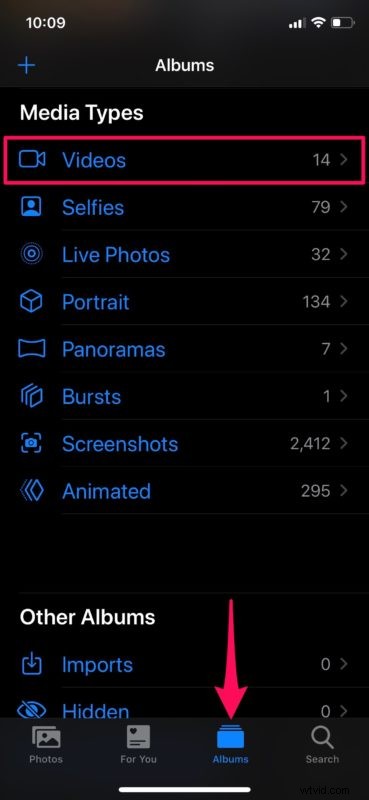
- Tutaj dotknij „Wybierz” w prawym górnym rogu ekranu.
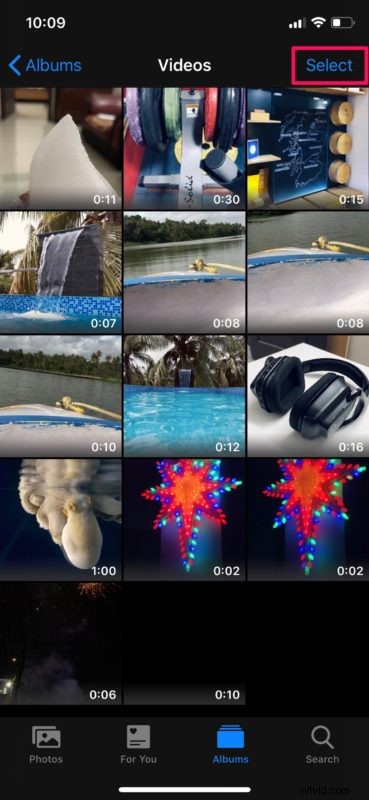
- Teraz dotknij „Zaznacz wszystko” w lewym górnym rogu ekranu, jak pokazano na poniższym zrzucie ekranu.
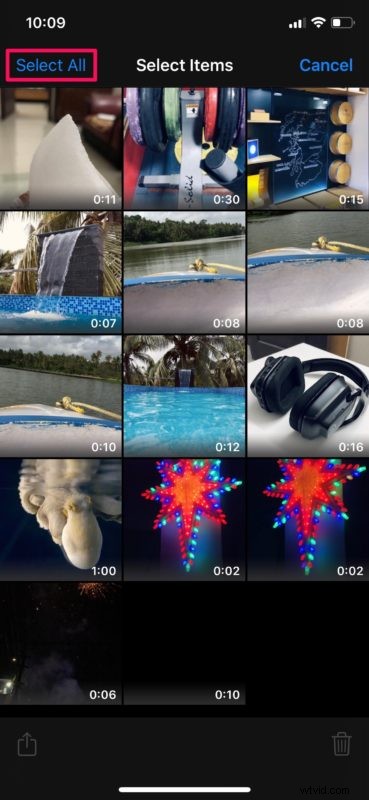
- Po wybraniu wszystkich filmów naciśnij ikonę „kosza”, aby rozpocząć usuwanie. Zostaniesz poproszony o potwierdzenie swojego działania.
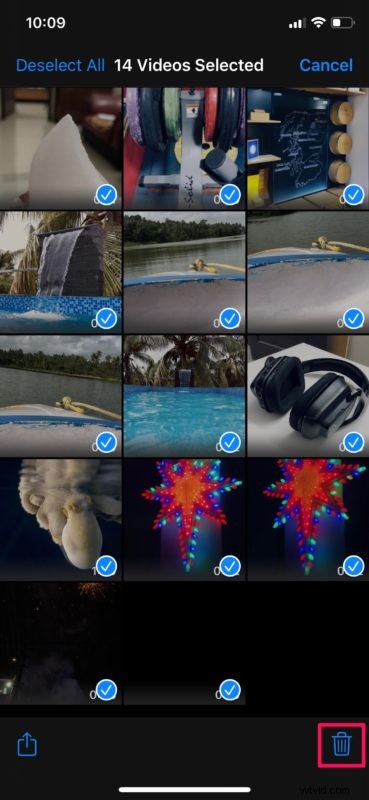
- Jeszcze nie skończyliśmy, ponieważ właśnie usunięte filmy zostały przeniesione tylko do sekcji Ostatnio usunięte. Wróć do sekcji Albumy w aplikacji, przewiń do samego dołu i wybierz „Ostatnio usunięte”.
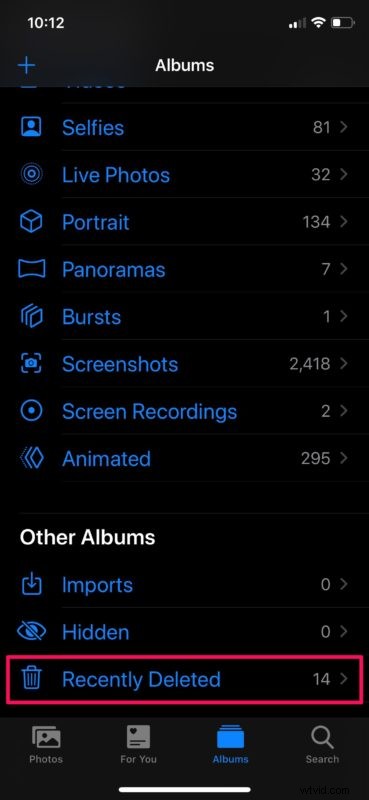
- Tutaj kliknij „Wybierz” w prawym górnym rogu ekranu.
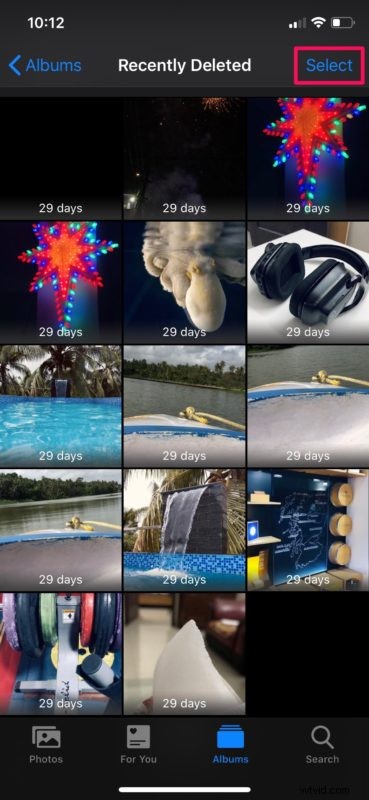
- Teraz naciśnij „Usuń wszystko”, aby trwale usunąć wszystkie filmy przechowywane w Twojej bibliotece.
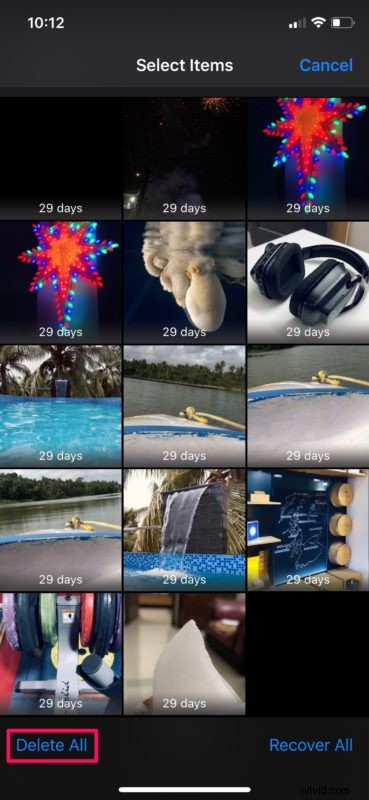
To wszystko, udało Ci się teraz zbiorczo usunąć wszystkie filmy przechowywane na Twoim iPhonie i iPadzie.
Ręczne usuwanie wszystkich filmów znajdujących się w folderze "Ostatnio usunięte" nie jest obowiązkowe, ale jeśli jesteś w powiązaniu pamięci, prawdopodobnie będziesz chciał to zrobić szybko, aby zwolnić miejsce na urządzeniu. Domyślnie zdjęcia i filmy są przechowywane przez 30 dni w sekcji Ostatnio usunięte. Następnie zostaną automatycznie usunięte z Twojego urządzenia bez konieczności podejmowania jakichkolwiek działań przez użytkownika. Ta funkcja okresu oczekiwania pozwala odzyskać dowolne filmy, które mogły zostać przypadkowo usunięte, więc jeśli podejmiesz natychmiastowe usunięcie, pamiętaj, że stracisz możliwość odzyskania tych usuniętych filmów.
Pamiętaj, że jeśli korzystasz ze Zdjęć iCloud, usunięcie filmów z iPhone'a lub iPada spowoduje usunięcie tego samego filmu ze wszystkich innych zsynchronizowanych urządzeń Apple, a także usunięcie filmów z iCloud.
Ponieważ usuwanie filmów z urządzenia jest trwałe, dobrze jest najpierw przenieść filmy z iPhone'a lub iPada na komputer, aby można było je zarchiwizować i zachować. Oczywiście, jeśli nie zależy Ci na usuwaniu filmów, utworzenie ich kopii zapasowej może być dla Ciebie mniej istotne.
Czy zbiorczo usunąłeś wszystkie filmy z iPhone'a i iPada? Czy chciałbyś, aby istniał łatwiejszy sposób na usunięcie multimediów z Twoich urządzeń? Podziel się z nami swoimi przemyśleniami i opiniami w sekcji komentarzy.
